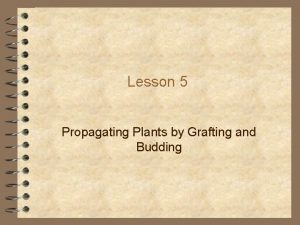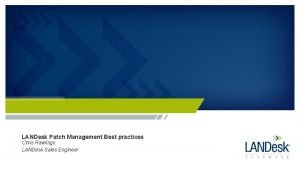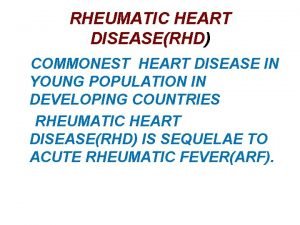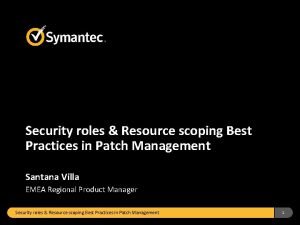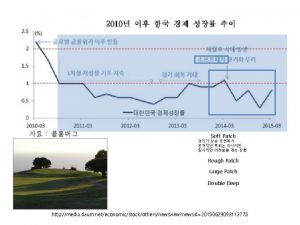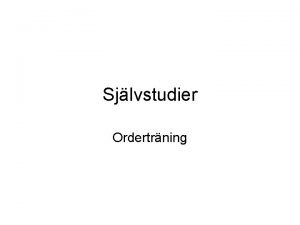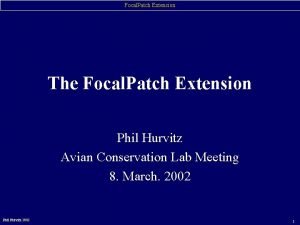INSTRUKTIONER Patch till ny FF version 11 50
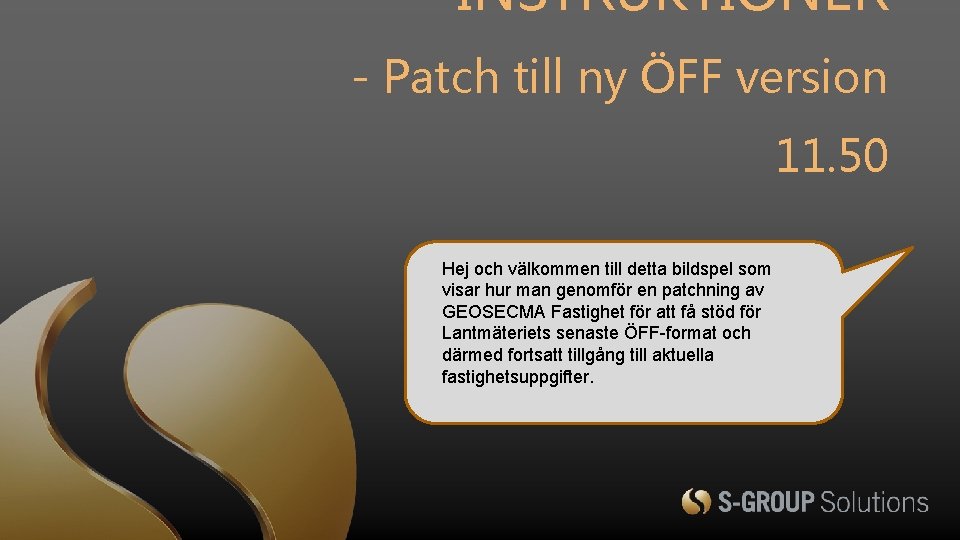
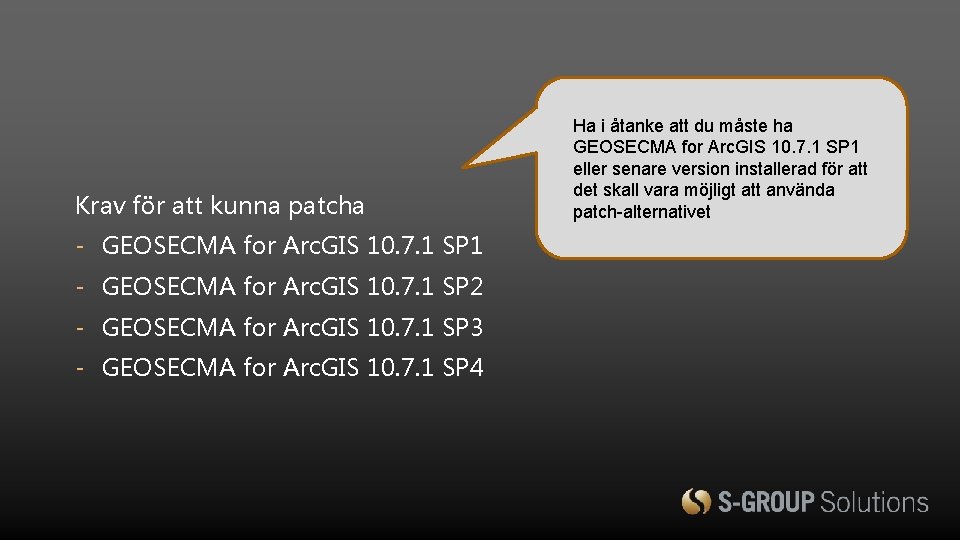
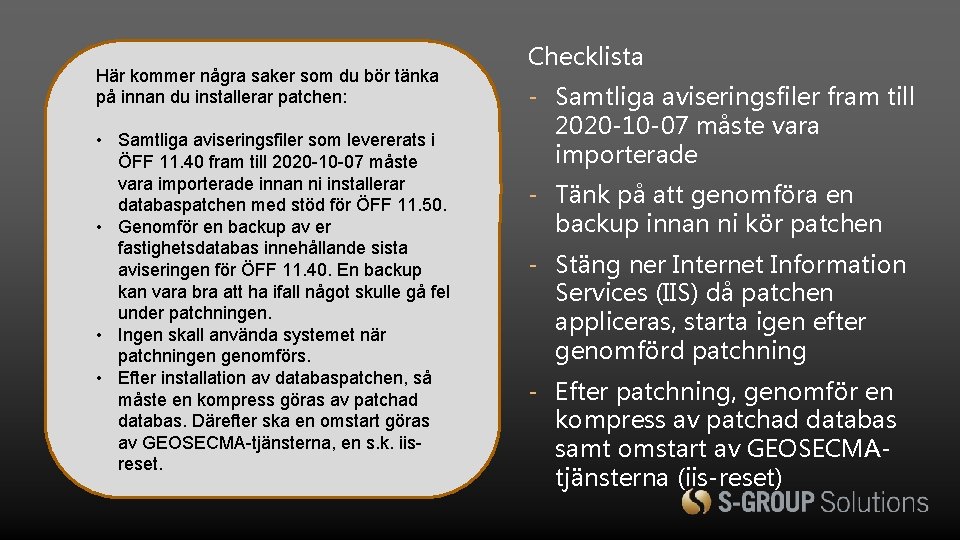
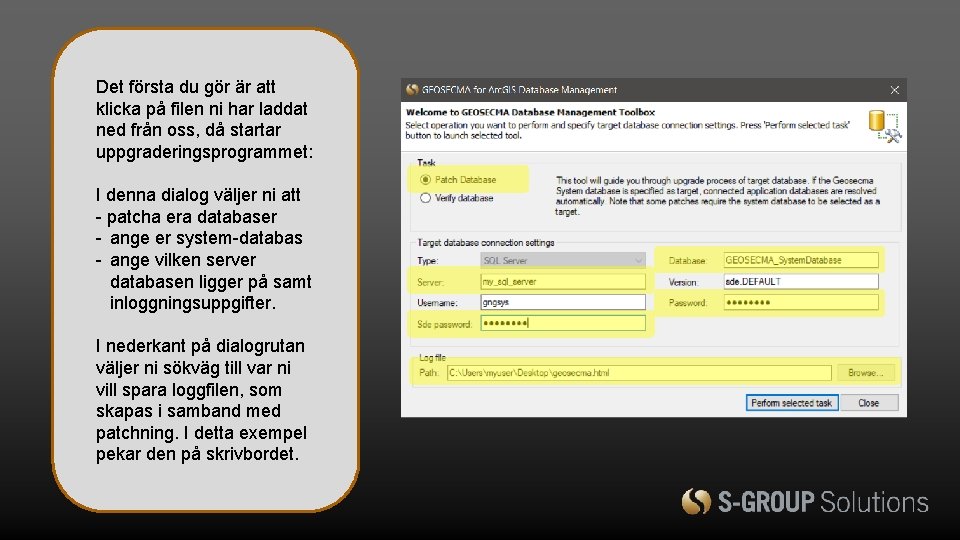
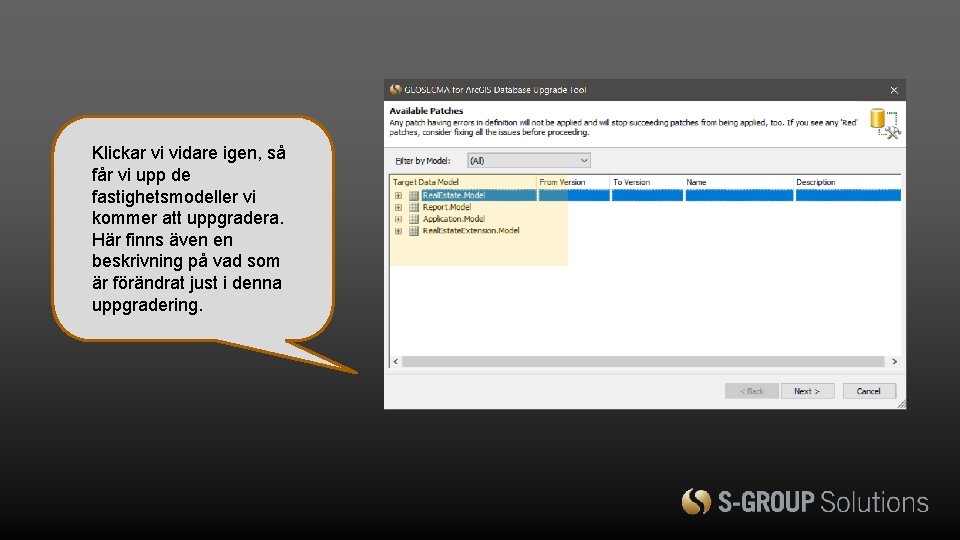
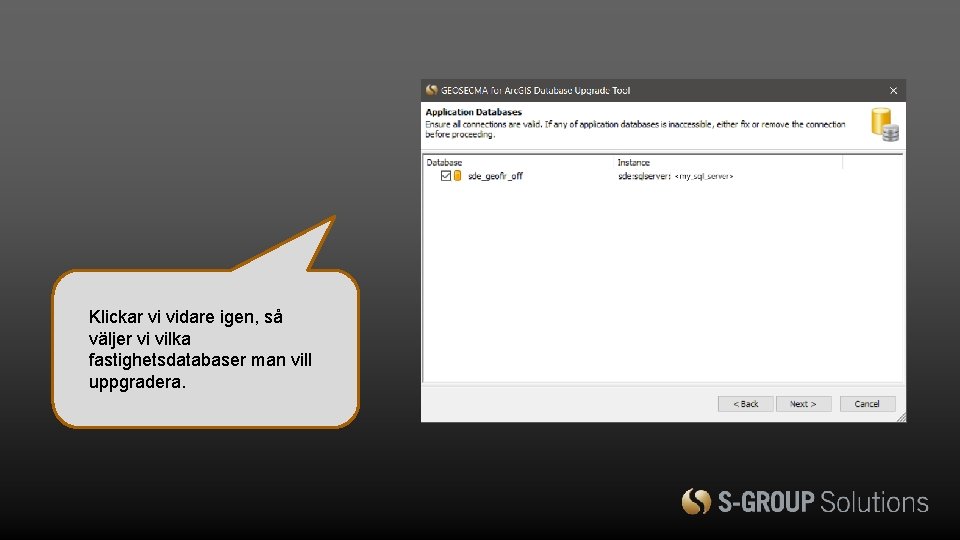
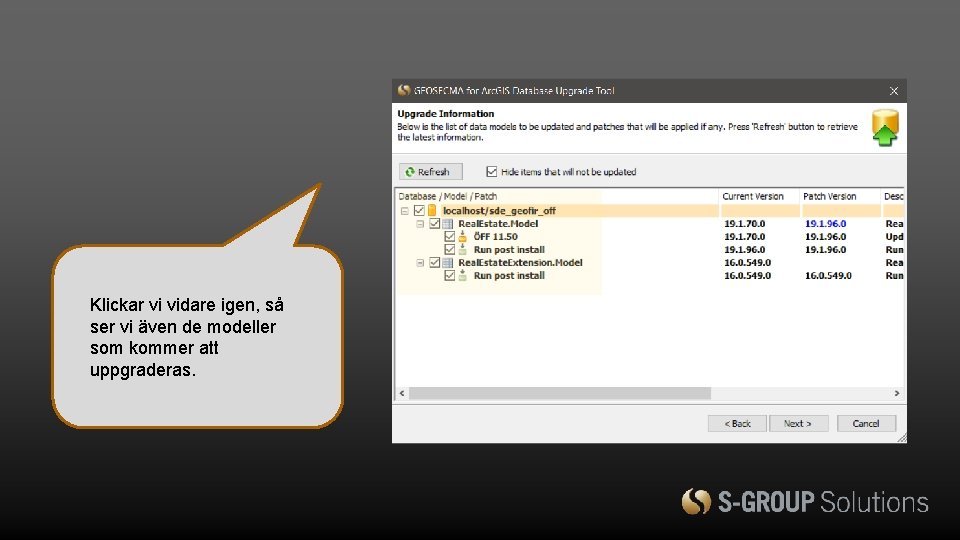
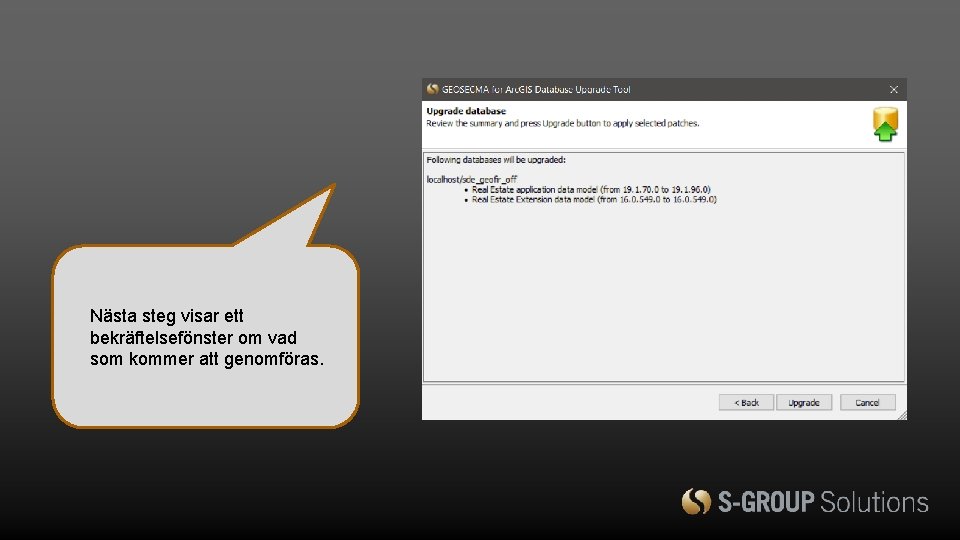
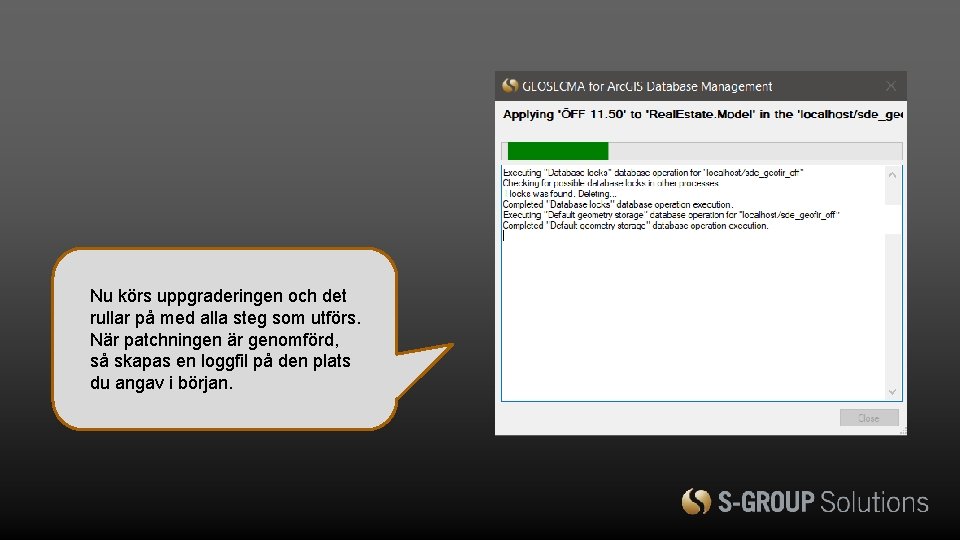

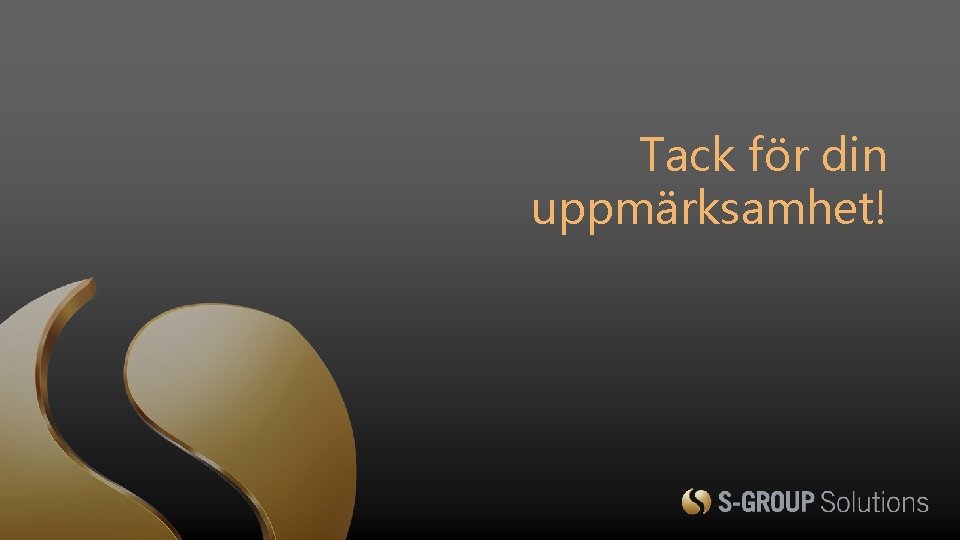
- Slides: 11
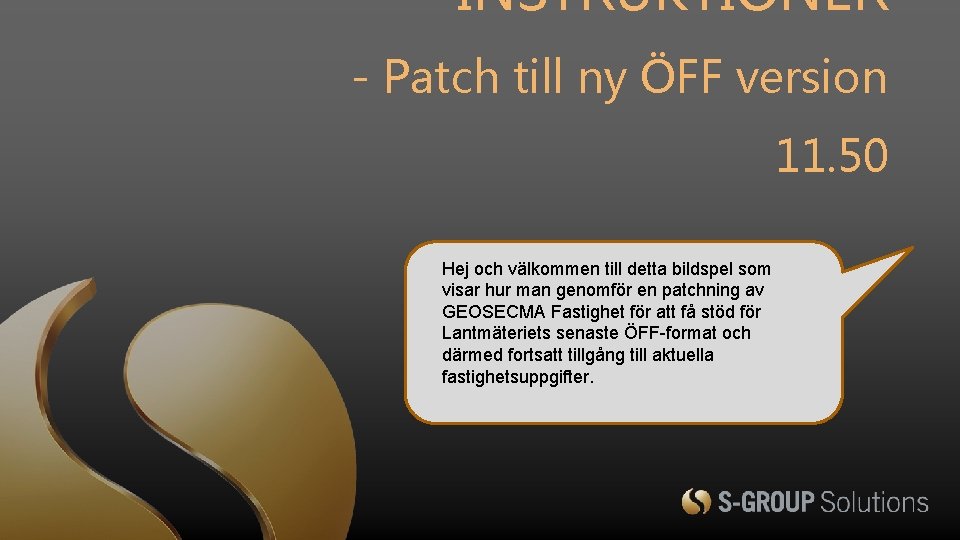
INSTRUKTIONER - Patch till ny ÖFF version 11. 50 Hej och välkommen till detta bildspel som visar hur man genomför en patchning av GEOSECMA Fastighet för att få stöd för Lantmäteriets senaste ÖFF-format och därmed fortsatt tillgång till aktuella fastighetsuppgifter.
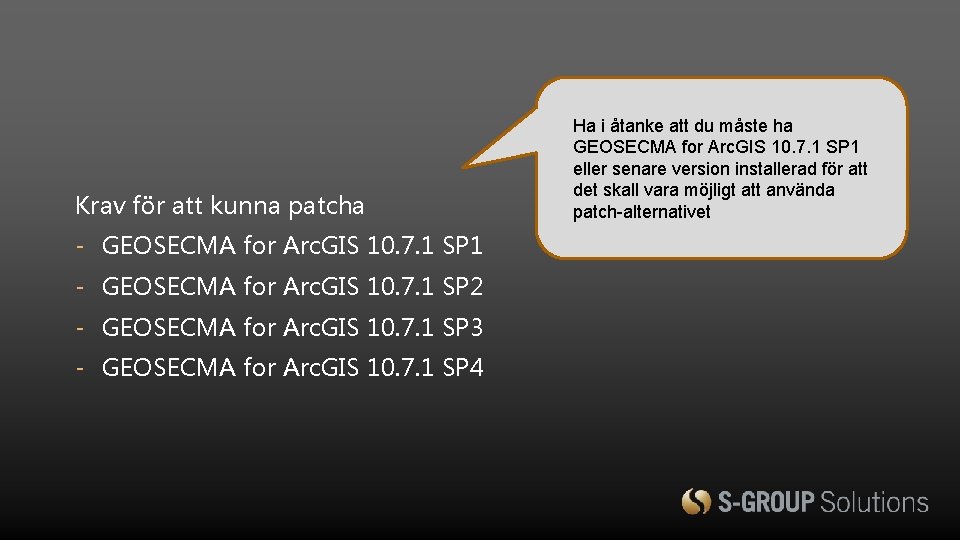
Krav för att kunna patcha - GEOSECMA for Arc. GIS 10. 7. 1 SP 1 - GEOSECMA for Arc. GIS 10. 7. 1 SP 2 - GEOSECMA for Arc. GIS 10. 7. 1 SP 3 - GEOSECMA for Arc. GIS 10. 7. 1 SP 4 Ha i åtanke att du måste ha GEOSECMA for Arc. GIS 10. 7. 1 SP 1 eller senare version installerad för att det skall vara möjligt att använda patch-alternativet
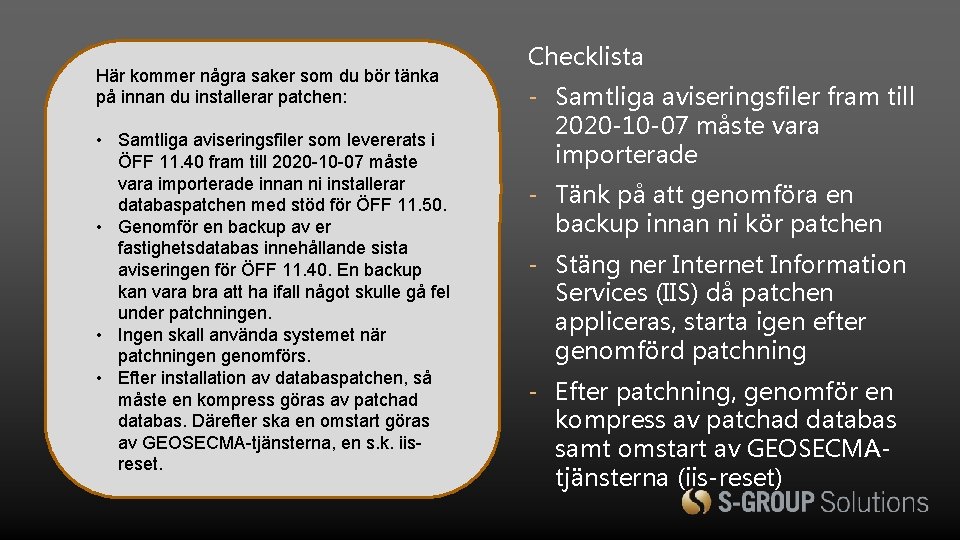
Här kommer några saker som du bör tänka på innan du installerar patchen: • Samtliga aviseringsfiler som levererats i ÖFF 11. 40 fram till 2020 -10 -07 måste vara importerade innan ni installerar databaspatchen med stöd för ÖFF 11. 50. • Genomför en backup av er fastighetsdatabas innehållande sista aviseringen för ÖFF 11. 40. En backup kan vara bra att ha ifall något skulle gå fel under patchningen. • Ingen skall använda systemet när patchningen genomförs. • Efter installation av databaspatchen, så måste en kompress göras av patchad databas. Därefter ska en omstart göras av GEOSECMA-tjänsterna, en s. k. iisreset. Checklista - Samtliga aviseringsfiler fram till 2020 -10 -07 måste vara importerade - Tänk på att genomföra en backup innan ni kör patchen - Stäng ner Internet Information Services (IIS) då patchen appliceras, starta igen efter genomförd patchning - Efter patchning, genomför en kompress av patchad databas samt omstart av GEOSECMAtjänsterna (iis-reset)
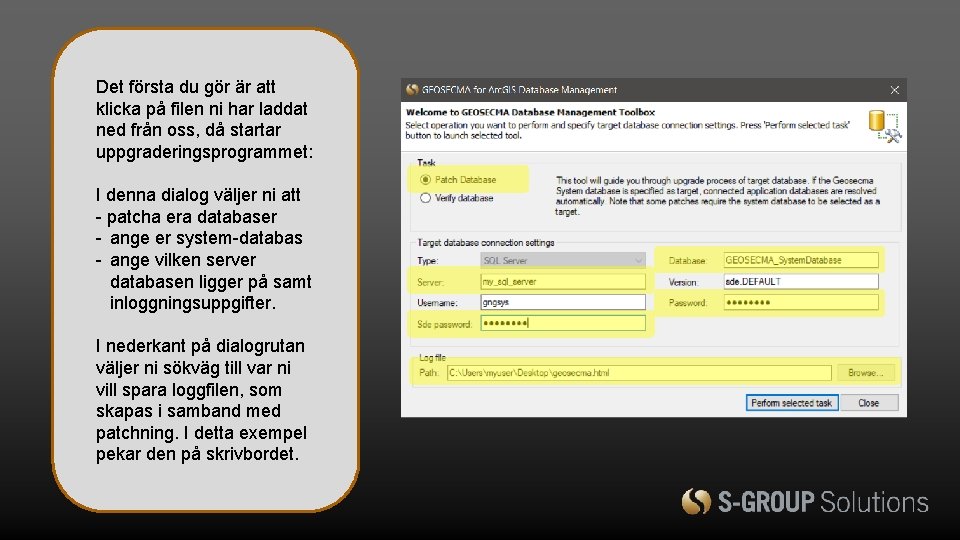
Det första du gör är att klicka på filen ni har laddat ned från oss, då startar uppgraderingsprogrammet: I denna dialog väljer ni att - patcha era databaser - ange er system-databas - ange vilken server databasen ligger på samt inloggningsuppgifter. I nederkant på dialogrutan väljer ni sökväg till var ni vill spara loggfilen, som skapas i samband med patchning. I detta exempel pekar den på skrivbordet.
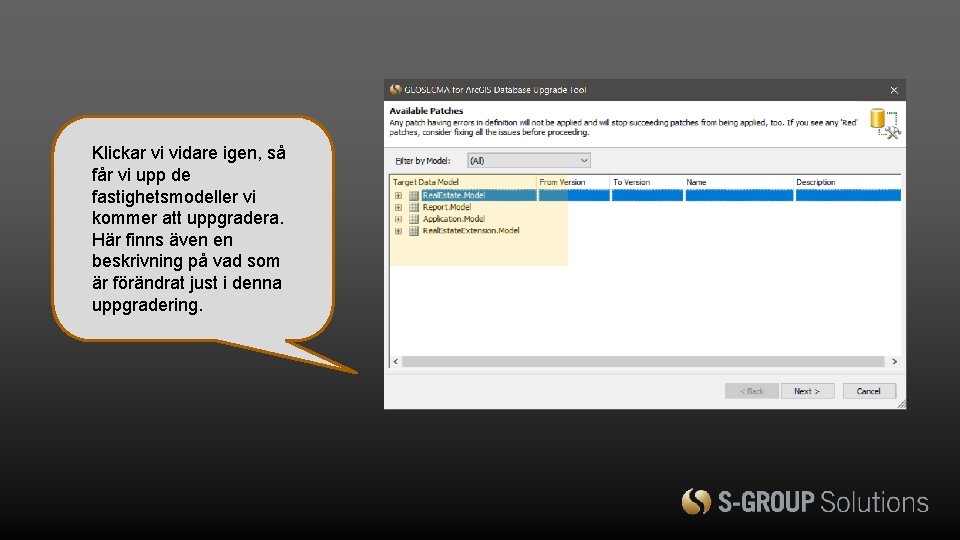
Klickar vi vidare igen, så får vi upp de fastighetsmodeller vi kommer att uppgradera. Här finns även en beskrivning på vad som är förändrat just i denna uppgradering.
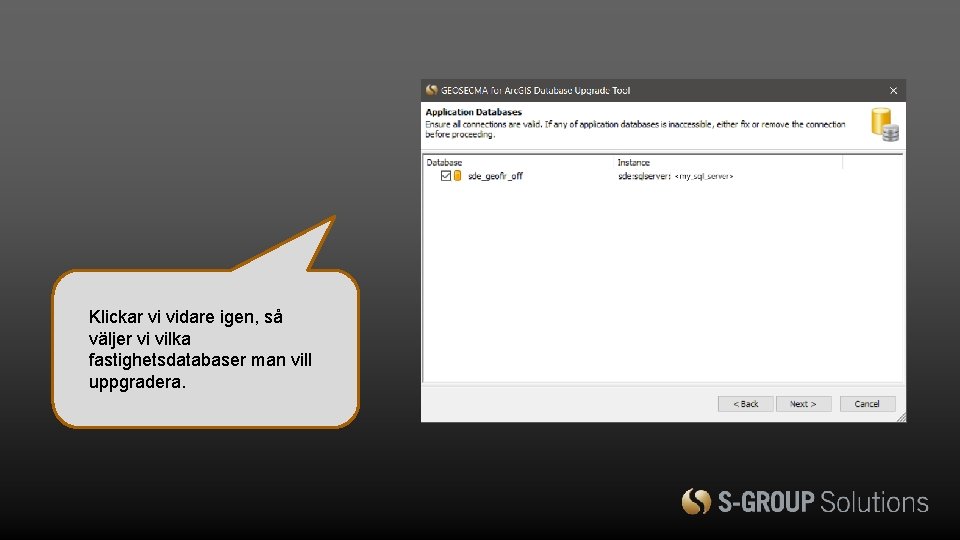
Klickar vi vidare igen, så väljer vi vilka fastighetsdatabaser man vill uppgradera.
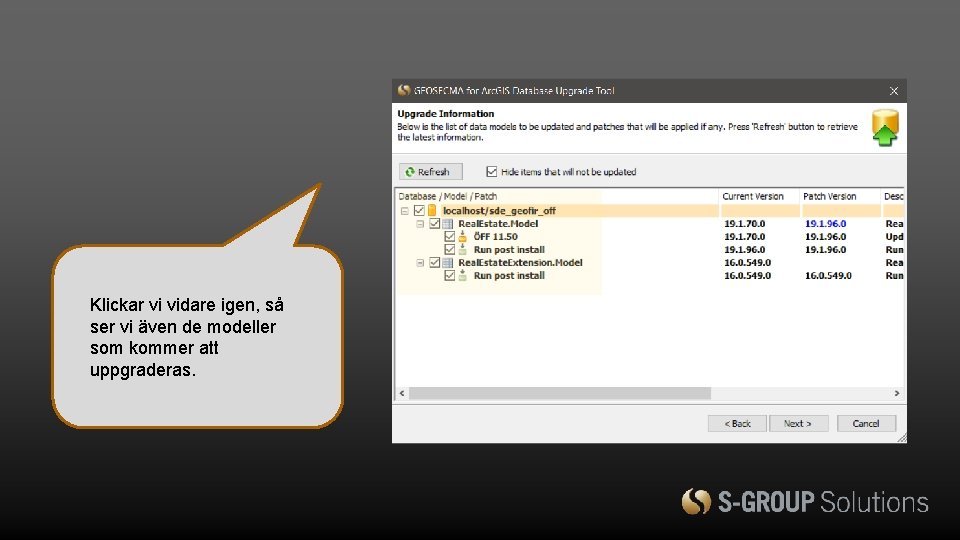
Klickar vi vidare igen, så ser vi även de modeller som kommer att uppgraderas.
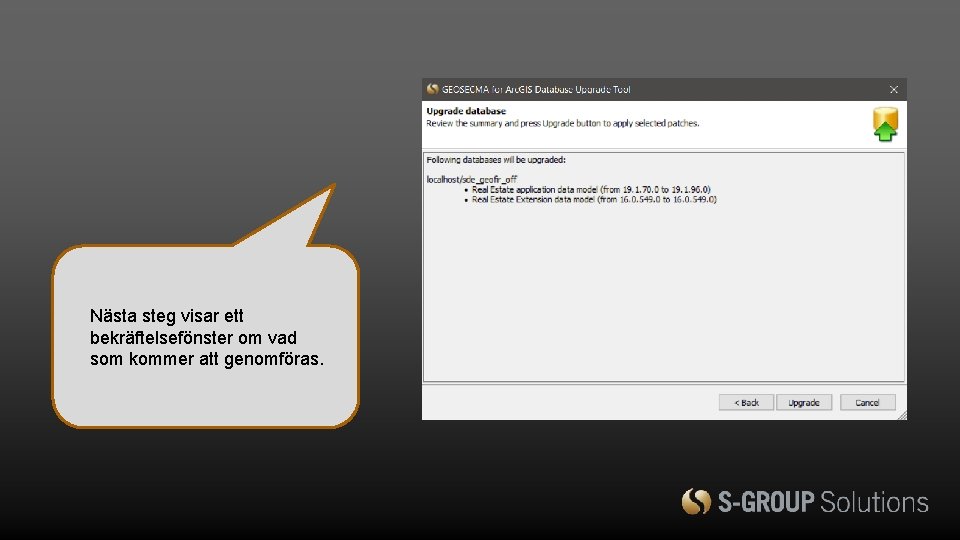
Nästa steg visar ett bekräftelsefönster om vad som kommer att genomföras.
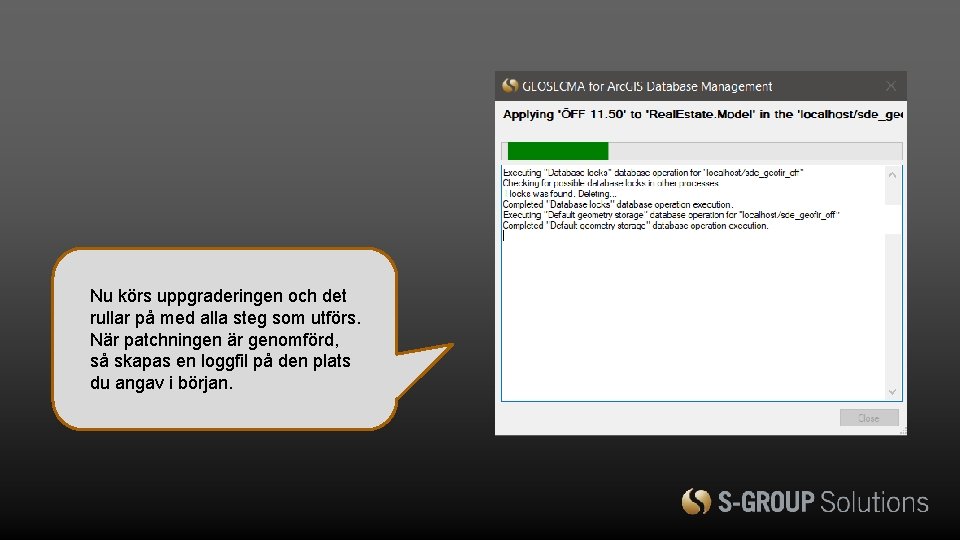
Nu körs uppgraderingen och det rullar på med alla steg som utförs. När patchningen är genomförd, så skapas en loggfil på den plats du angav i början.

Som vi också nämnde under checklistan är det nu viktigt att du genomför en kompress av patchad databas och därefter ska en omstart göras av GEOSECMA -tjänsterna, en s. k. . iis-reset. - Efter patchning, genomför en kompress av patchad databas samt omstart av GEOSECMAtjänsterna (iis-reset)
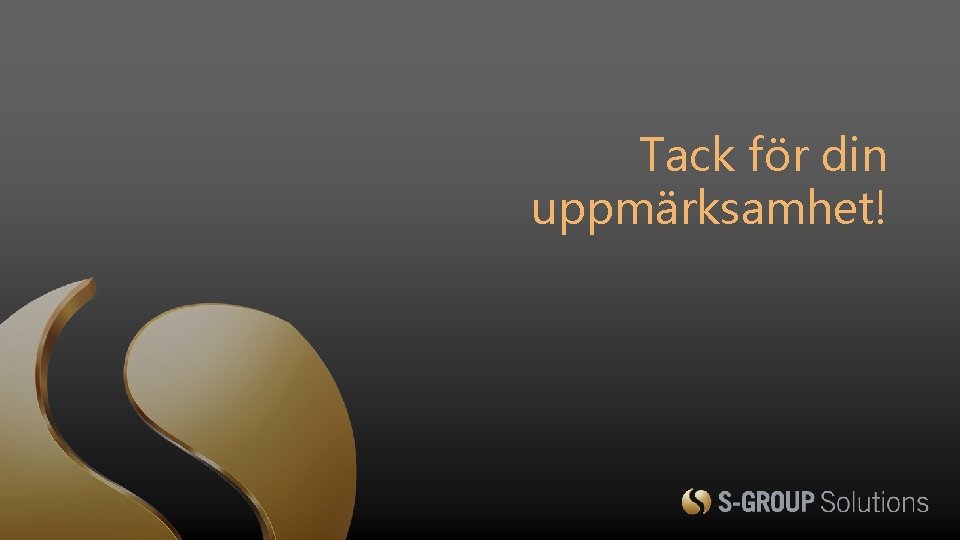
Tack för din uppmärksamhet!